「Motion Arrayの契約を検討しているけど、契約前にMotion Arrayについてもっと詳しく知りたい…。」といったことで悩んでいませんか?
本記事では実際に契約している筆者の経験に基づいて、Motion Arrayについて日本語でわかりやすく解説していきます。
Motion Arrayの利用を検討している方はぜひ参考にしてみてください。
Motion Arrayがおすすめな方
- 動画編集者の方
- 映像クリエイターの方
- YouTuber・コンテンツクリエイターの方
- 趣味でYouTube動画やInstagramリール動画を制作する方
- 動画制作や動画編集のクライアントワークをする方
\2ヶ月無料延長特典リンク/
Motion Array(モーションアレイ)とは
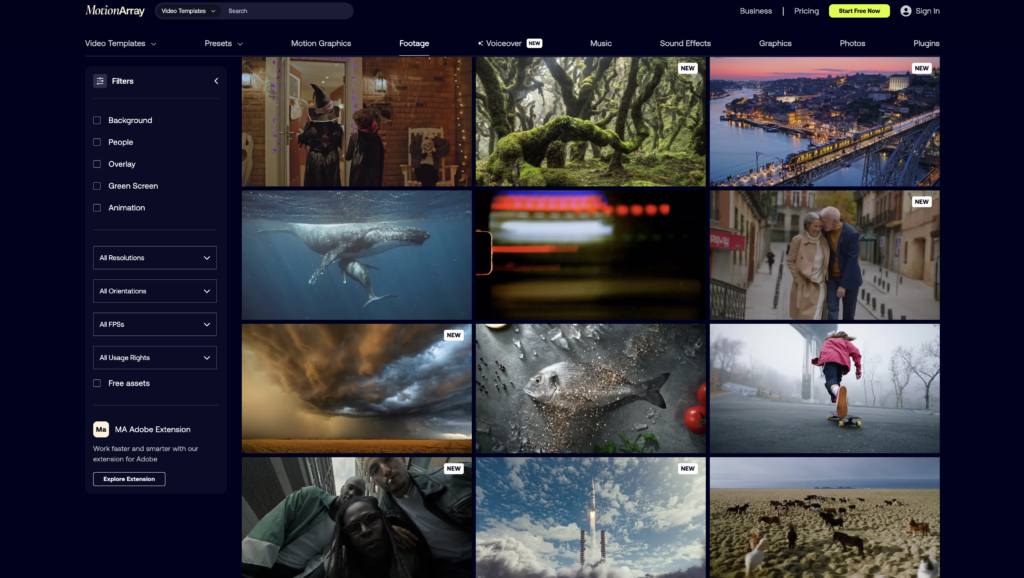
Motion Arrayとは、コンテンツクリエイター向けのあらゆるクリエイティブ素材を提供しているサービスです。
Motion Arrayに契約すると、著作権を心配することなくMotion Arrayが提供しているクリエイティブ素材がすべて使えるようになります。
Motion Arrayには、ビデオテンプレートやストック映像、写真、ロイヤリティフリーの音楽、サウンドエフェクト、DaVinci Resolveのプラグイン、Adobe Premiere Proのプラグイン、Final Cut Proのプラグインまで、 豊富なクリエイティブアセットが取り揃えられています。
Motion Array(モーションアレイ)の料金
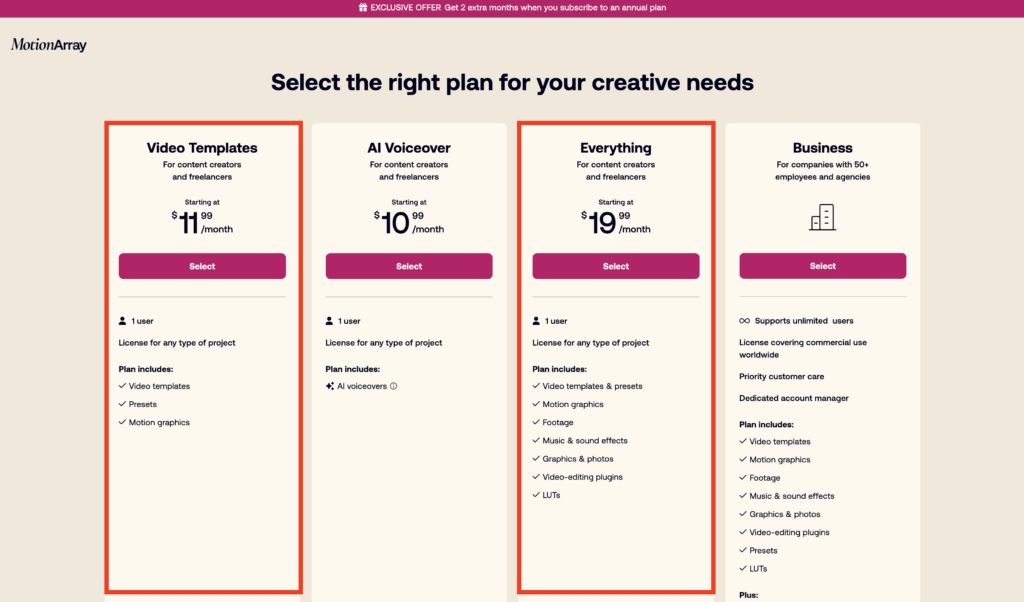
| Motion Arrayプラン | 価格 |
|---|---|
| Video Templates年間プラン | $11.99/月 ($143.88/年) |
| Video Templates月間プラン | $23.99/月 |
| AI Voiceover | $10.99/月($131.88) |
| Everything年間プラン | $19.99/月 ($239.88/年) |
| Everything月間プラン | $39.99/月 |
| Businessプラン | 直接問い合わせ |
Motion Array(モーションアレイ)の料金は、Everything年間プランが$239.88/年です。Everything月間プランが$39.99/月となります。
Video Templates年間プランは$11.99/月 ($143.88/年)、Video Templates月間プランは$23.99/月です。
クリエイティブ力の高いMotion Arrayの素材を、あなたのコンテンツ制作に思う存分使用したいのであればEverythingが最適なプランとなります。
Motion Arrayを長期的に利用する方は年間プランが最もコストパフォーマンス高く利用できます。さらに年間プランであれば、2ヶ月間の無料延長となるのでお得です。
数ヶ月といった短期間でテスト的にMotion Arrayを使用したい方はEverything月間プランがおすすめですのであなたの目的に応じて購入しましょう。
\2ヶ月無料延長特典リンク/
Motion Array(モーションアレイ)の特徴
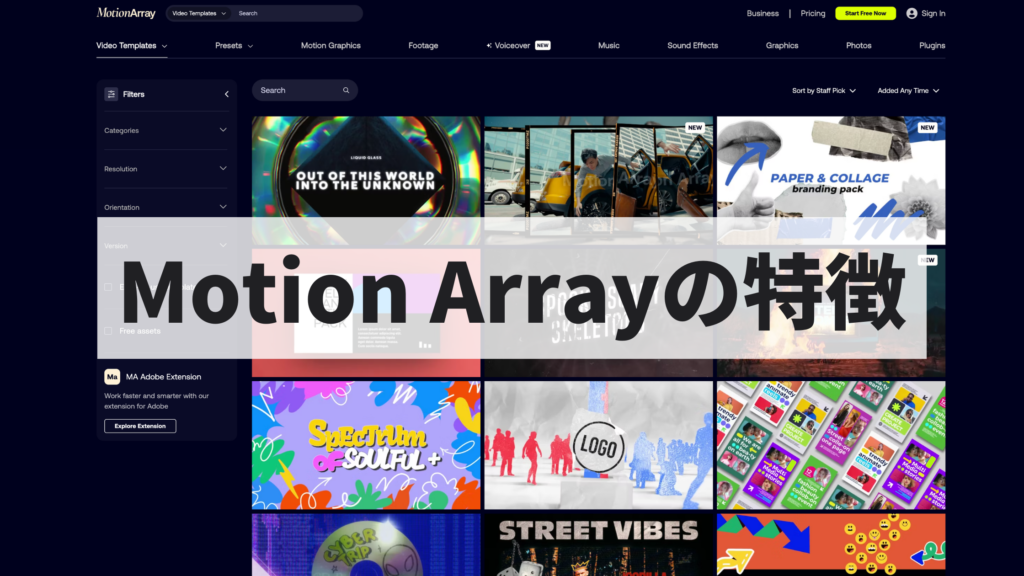
- 無制限のクリエイティブアセット
- SNSコンテンツクリエイターにおすすめ
- Motion Arrayは商用利用できる
無制限のクリエイティブアセット
Motion Arrayは豊富なクリエイティブアセットを取り揃えています。サイトで見れば理解できますが、700,000以上の素材があります。さらに素材のクオリティも高いので申し分ないです。
ビデオテンプレートやストック映像、写真、ロイヤリティフリーの音楽、サウンドエフェクトまでダウンロードし放題なので、料金面はかなり高いと予想されますが、年間$189.88と驚くほどコストパフォーマンスが高いサービスとなっています。
最近Voiceoverの機能が追加されました。Motion ArrayのVoiceoverでは、文字を入力するだけで簡単にナレーションを作成することが可能です。
動画クリエイターにおすすめ
Motion Arrayは誰におすすめなのかというと、間違いなくSNSコンテンツクリエイターの方や動画クリエイターの方です。
動画編集ソフトのプラグインも豊富で、DaVinci Resolve、Premiere Pro、Final Cut Proのプラグインがたくさんあります。
SNSのYouTube動画を作る方、InstagramやTiktokをやっている方、ブログを運営しているコンテンツクリエイターの方にMotion Arrayはおすすめです。
多種多様なストックビデオ、モーショングラフィックス、テンプレートなどが含まれており、ビデオ制作に必要な素材があります。
Motion Arrayは商用利用できる
ほとんどのMotion Arrayの素材は商用利用が完全に許可されているので著作権を含め安心して利用できます。
Motion Arrayのライセンス保護はソーシャルメディアや収益化から広告に至るまで、さまざまなプロジェクトに適用されます。Motion Array契約中にプロジェクトで使用するすべてのビデオアセットは永久にライセンス保護の対象となります。
しかし注意点として、少数の画像およびビデオアセットには「Editorial use only(エディトリアル使用のみ)」とラベルが記載されています。これは広告、映画、その他の有料メディアなどの商用目的での使用は不可あることを意味します。
Editorial use onlyと記載されている素材はほとんどないので気にしなくてもいいレベルです。
Motion Array(モーションアレイ)の使い方
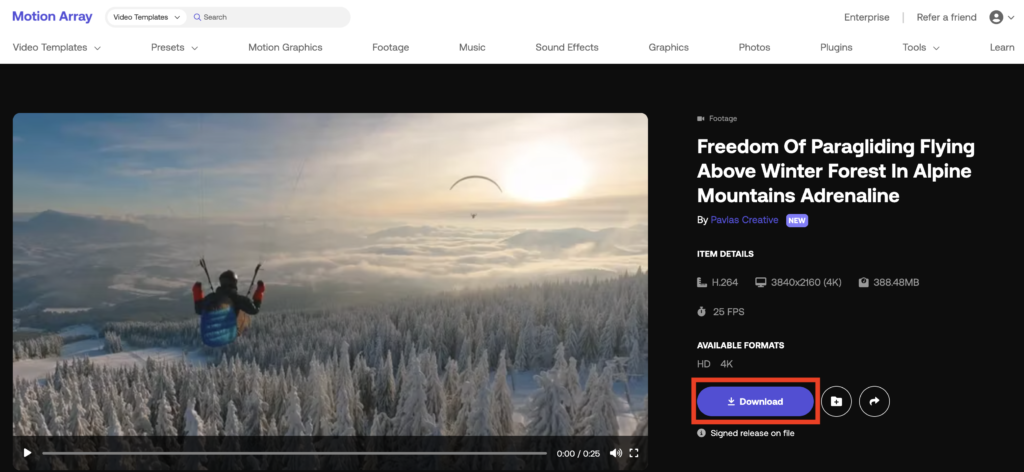
Motion Arrayの使い方は気になった素材があれば自由にダウンロードして使うだけですが、テンプレートとプリセットの使い方は少し難しいので、「Motion Arrayテンプレートの使い方」と「Motion Arrayプリセットの使い方」を細かく解説していきます。
Motion Arrayのグラフィックス、映像素材、音楽、効果音、グラフィックス、写真はDownloadをクリックすれば素材をダウンロードできて使用可能です。
ライセンスもすごくシンプルでわかりやすく、サブスクリプション中に作成および公開されたすべてのビデオやコンテンツは、永久にMotion Arrayの利用規約の対象となります。
テンプレートの使い方
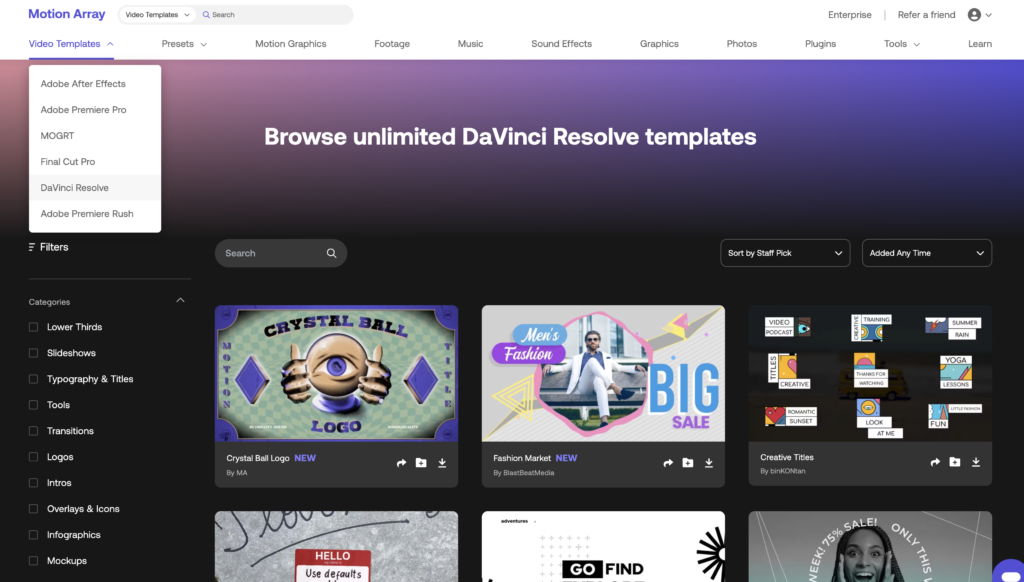
Motion Arrayのテンプレートの使い方は、テンプレートを動画編集ソフトに組み込む必要があります。
まずは使用したい動画編集ソフト(Adobe After Effects、Adobe Premiere Pro、MOGRT、Final Cut Pro、DaVinci Resolve、Adobe Premiere Rush)のテンプレートを選択してダウンロードします。
今回はDaVinci Resolveの動画編集ソフトで解説していきます。
ダウンロードしたテンプレートのファイルに「Help」→「Davinci Resolve Template Instructions」のファイルがあります。このファイルがMotion Arrayのテンプレートの使い方の説明書となります。
「.drp」のファイルをダブルクリックすると、DaVinci Resolveのメディアにテンプレートが反映されて使えるようになります。
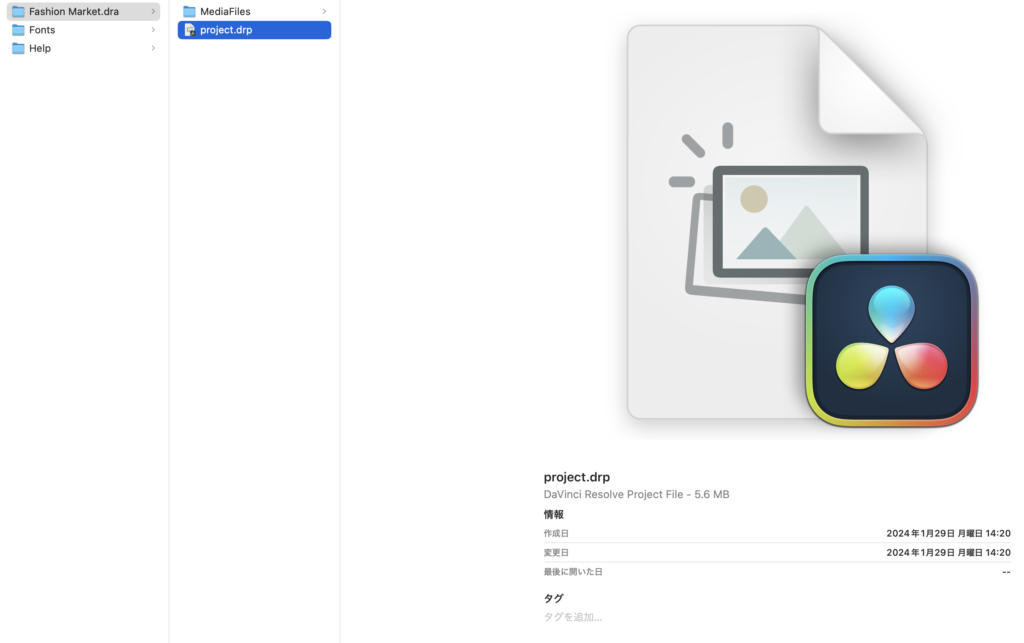
読み込んだ後のデータはとても重く、PCのスペックが高くないと落ちてしまうので注意が必要です。
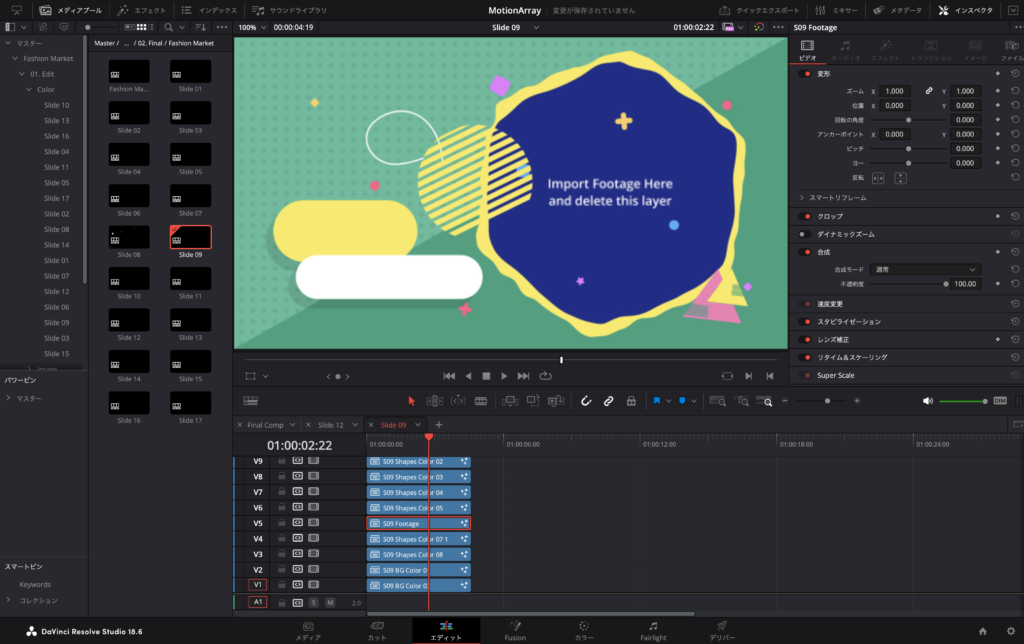
プリセットの使い方
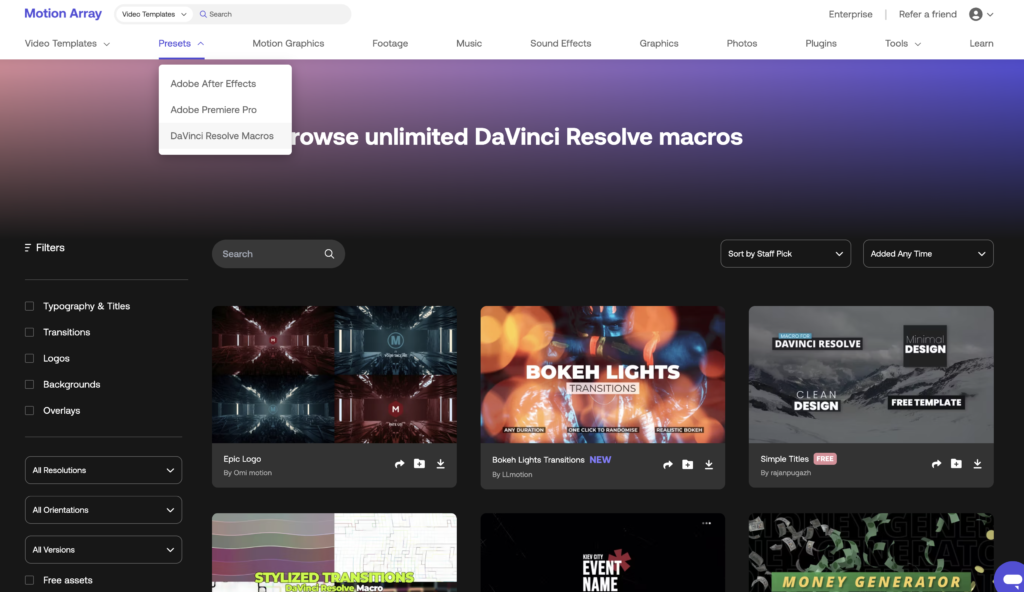
Motion Arrayのプリセットの使い方は、ダウンロードしたファイルをDaVinci Resolveの動画編集ソフトに移動する必要があります。
ダウンロードしたプリセットのファイルに「Help」→「Davinci Resolve Macros Instructions」のファイルがあります。このファイルがMotion Arrayのプリセットの使い方の説明書となります。
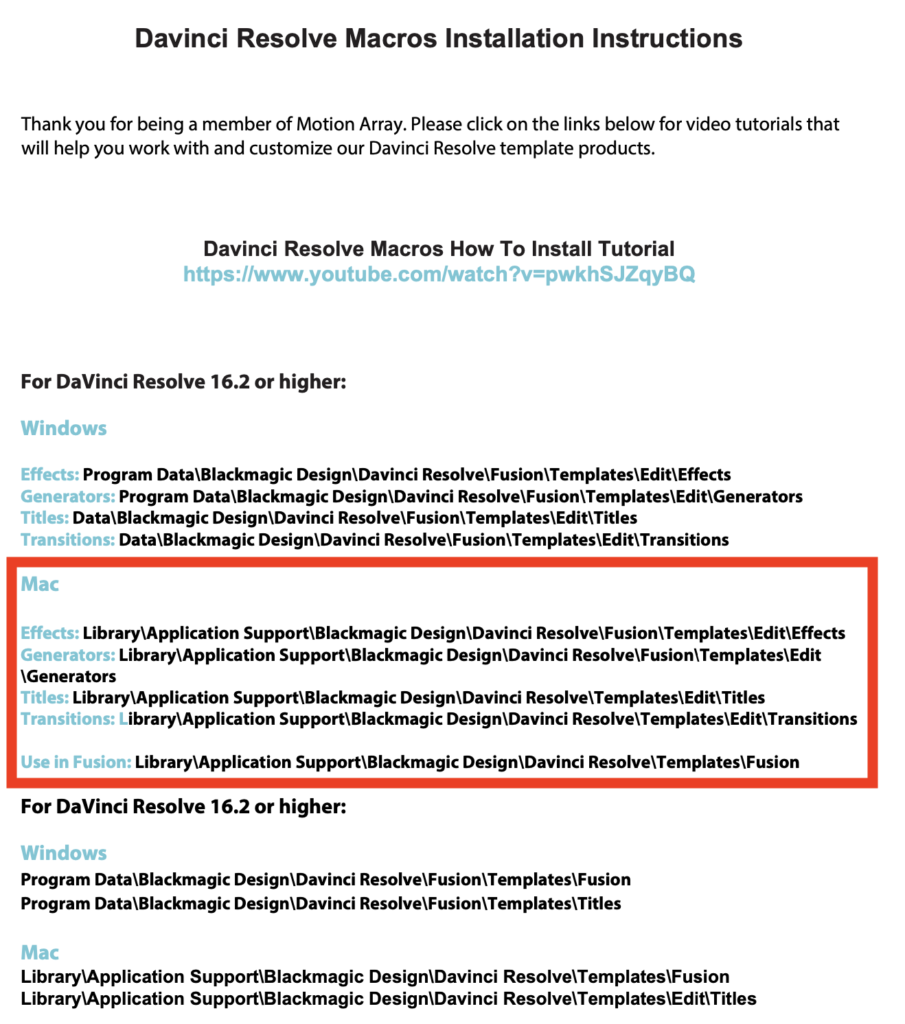
指示書に記載されたフォルダへ使用したい素材のファイルを移行します。
ちなみに最初、MacのFinderの「移動」で「ライブラリ」を表示させるためには「option」をクリックしてください。
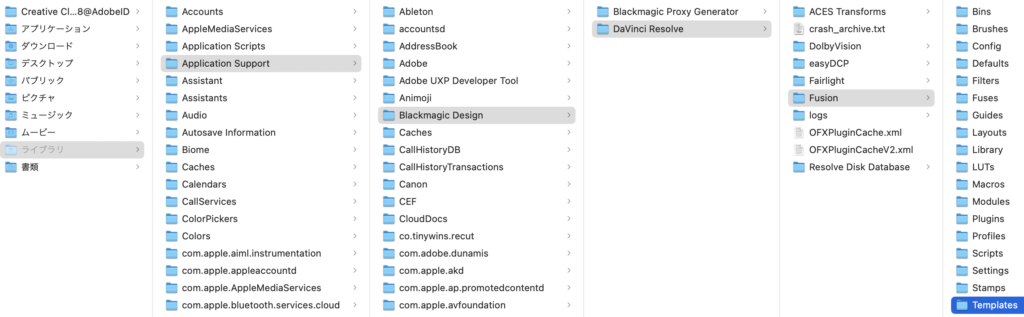
少し面倒ではありますが、エフェクト、タイトル、トランジション、Fusionによって素材の配置場所は異なります。
Effects: Library\Application Support\Blackmagic Design\Davinci Resolve\Fusion\Templates\Edit\Effects
Generators: Library\Application Support\Blackmagic Design\Davinci Resolve\Fusion\Templates\Edit \Generators
Titles: Library\Application Support\Blackmagic Design\Davinci Resolve\Templates\Edit\Titles
Transitions: Library\Application Support\Blackmagic Design\Davinci Resolve\Templates\Edit\Transitions
Fusion: Library\Application Support\Blackmagic Design\Davinci Resolve\Templates\Fusion
Motion Array(モーションアレイ)のエフェクトであるライトリークスを使用して作った動画のイメージです↓
Motion Array(モーションアレイ)の評判・口コミレビュー
 久保直之
久保直之Motion Arrayはクリエイティブのレベルをもう一段階引き上げたいSNSコンテンツクリエイターの方やクライアントワークをしている動画・映像制作者の方におすすめです。
「無料のストックフリー映像素材サービスでは、クオリティが微妙…。著作権の部分が少し不安…。」といった方に、Motion Arrayは選択肢として非常にありです。
主な用途としては、YouTube動画やYouTubeのサムネイル、Bロール映像、Instagramリール動画、ブログにMotion Arrayの素材を使用することが多いです。
基本的にMotion Arrayの素材のレベルは高いので、他の人とのクリエイティブ部分で差をつけることが可能ですし、他の人と素材で被ることがありません。
Motion Arrayがおすすめな方
- YouTuberの方
- 動画クリエイター・映像クリエイターの方
- YouTube動画やInstagramリール動画を制作する方
- SNSコンテンツクリエイターの方
- 動画制作や動画編集のクライアントワークをする方
\2ヶ月無料延長特典リンク/
まとめ
まとめると、Motion Arrayに契約すると豊富なクリエイティブアセットを自由にダウンロードして使用できるので、SNSコンテンツクリエイターの方や動画クリエイターの方、動画編集者の方におすすめです。
海外のサービスですが、Motion Arrayの使い方はとてもシンプルで簡単です。
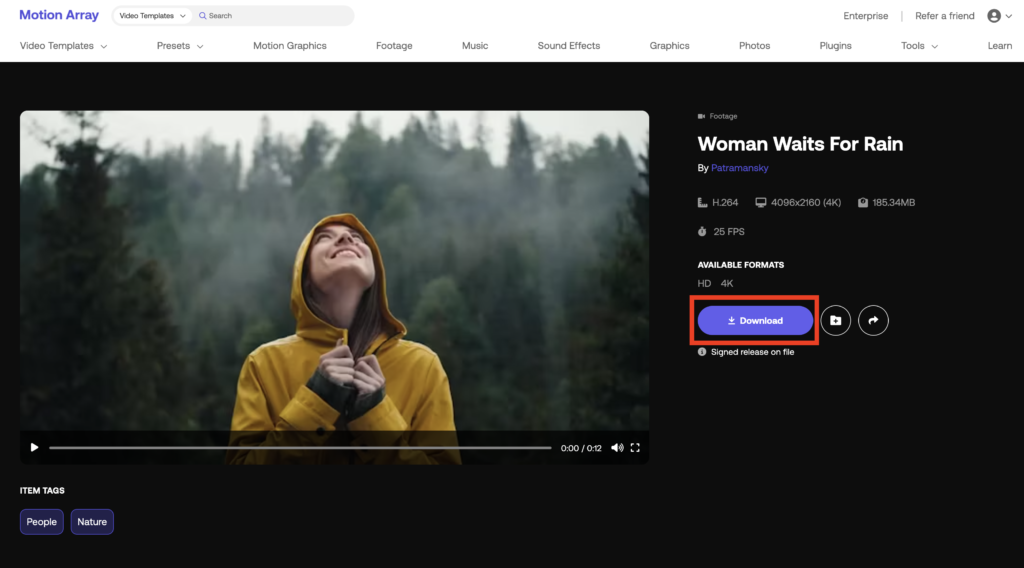
Motion Arrayの契約後はすぐに素材を自由にダウンロードできるようになります。あなたが使いたい素材をMotion Arrayから探してダウンロードをワンクリックして使うだけです。
商用利用時とかでも必要な手続きなんかがいらないのでとてもラクの一言。
筆者は今までに一度も経験がありませんが、万が一YouTubeに「Content ID Claims」が届いた場合にはMotion Arrayの「Content ID Claims」から、YouTubeリンクを送信することで問題解決することができます。

 久保直之
久保直之Motion Array(モーションアレイ)を使って、動画制作を楽しみましょう。質問等があればコメント欄にてお願いします。
本記事の動画版は以下となります↓


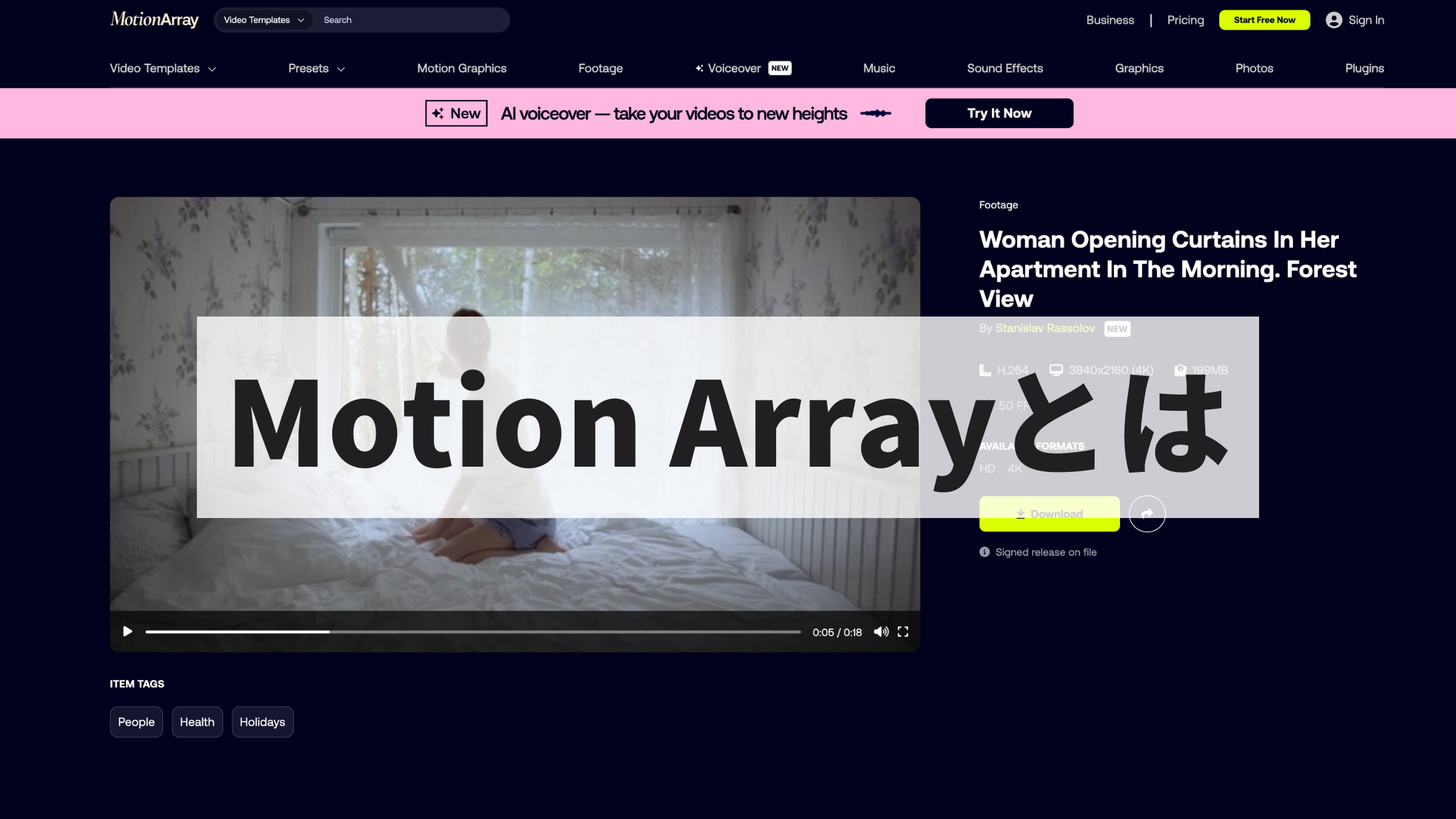
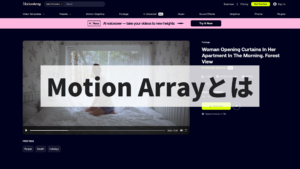
コメント